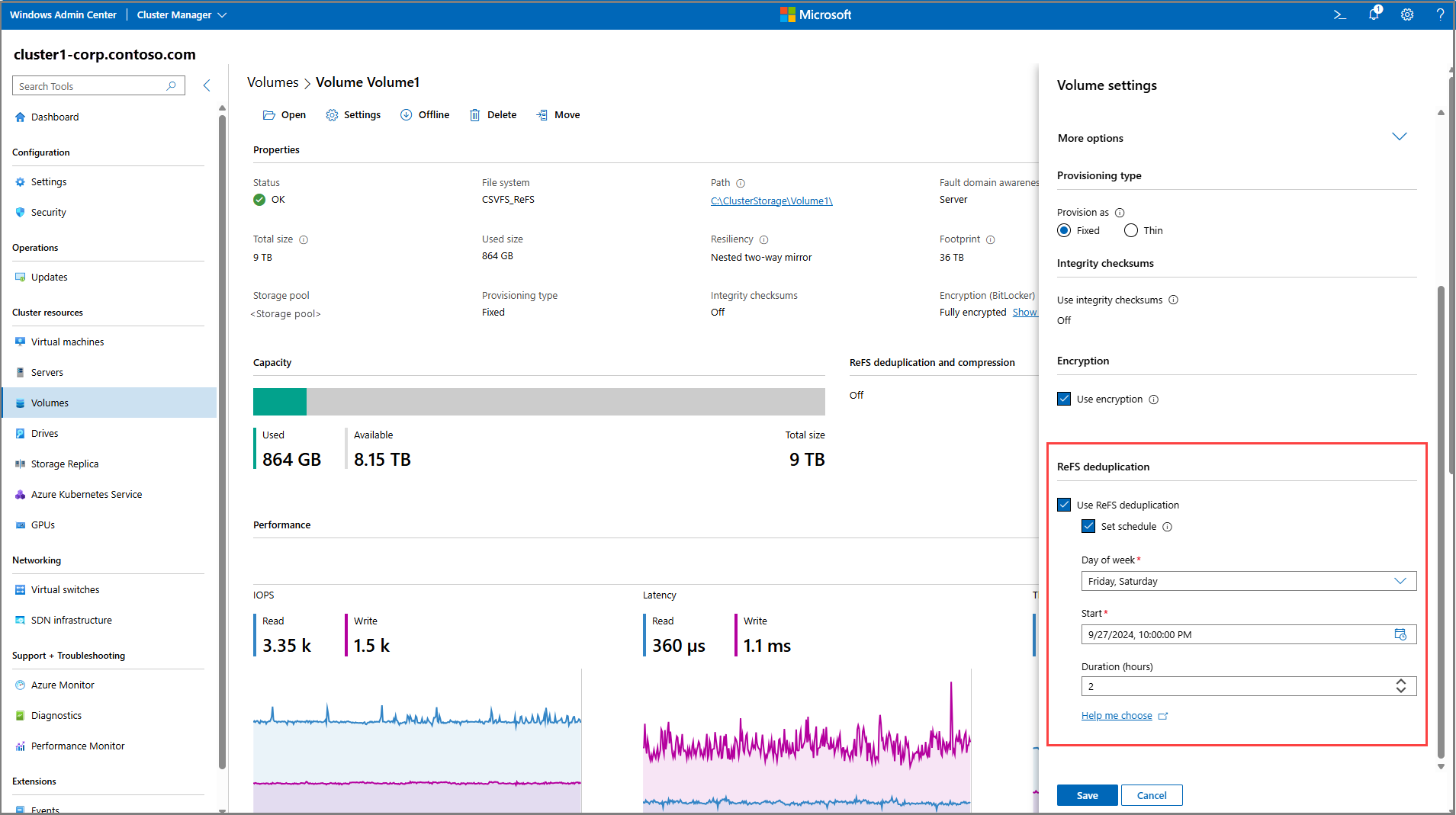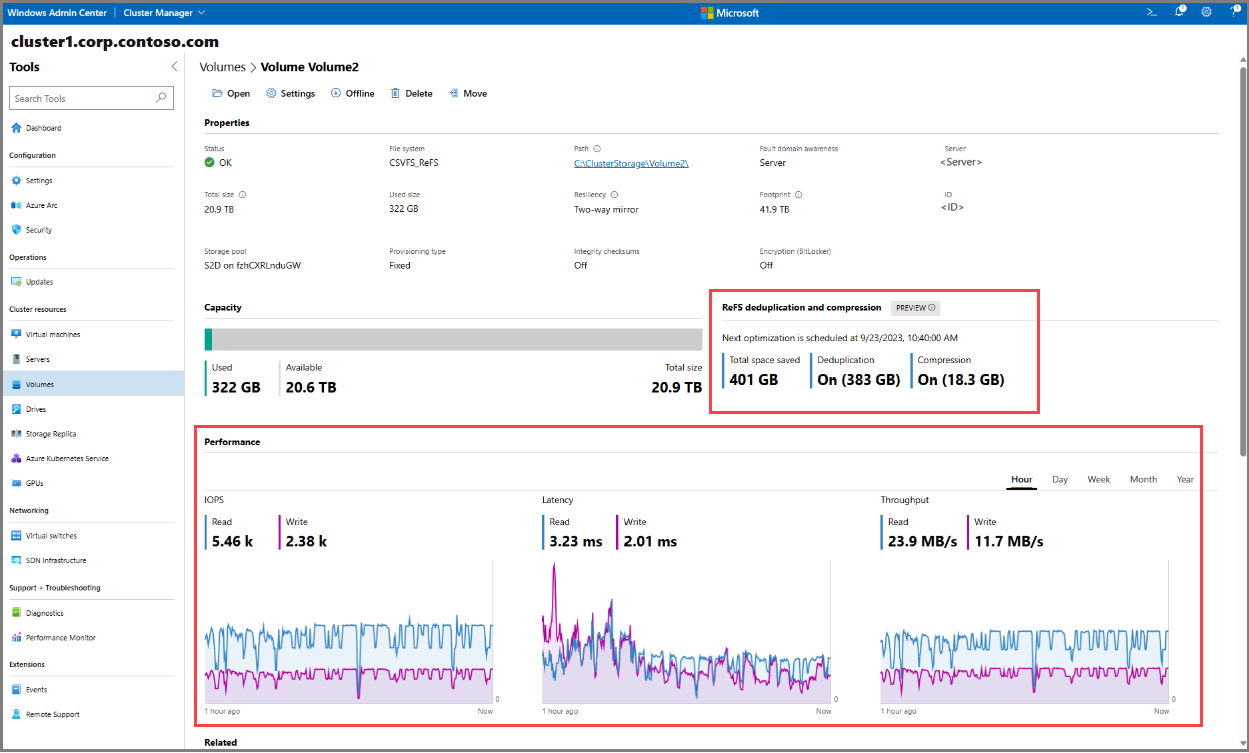Opslag optimaliseren met ReFS-ontdubbeling en -compressie in Azure Local
Van toepassing op: Azure Local 2311.2 en hoger
In dit artikel wordt de functie Voor ontdubbeling en compressie (Resilient File System) en compressie beschreven en wordt beschreven hoe u deze functie gebruikt in Azure Local om de opslag te optimaliseren.
Wat is ReFS-ontdubbeling en compressie?
ReFS-ontdubbeling en -compressie is een functie voor opslagoptimalisatie waarmee u het opslaggebruik kunt optimaliseren en de opslagkosten kunt verlagen. Gebruik ontdubbeling specifiek voor actieve, prestatiegevoelige of leesintensieve werkbelastingen, zoals VDI (Virtual Desktop Infrastructure) op Azure Local. Voor minder prestatie-intensieve workloads kunt u een combinatie van ontdubbeling en compressie of alleen compressie gebruiken.
Deze functie maakt gebruik van ReFS-blokklonen om de verplaatsing van gegevens te verminderen en alleen bewerkingen voor metagegevens in te schakelen. De functie werkt op het niveau van het gegevensblok en gebruikt vaste blokgrootte, afhankelijk van de systeemgrootte. De compressie-engine genereert een heatmap om te bepalen of een blok in aanmerking moet komen voor compressie, waarbij het CPU-gebruik wordt geoptimaliseerd.
U kunt ReFS-ontdubbeling en -compressie uitvoeren als een eenmalige taak of deze automatiseren met geplande taken. Deze functie werkt met zowel all-flash- als hybride systemen en ondersteunt verschillende tolerantie-instellingen, zoals spiegel in twee richtingen, geneste spiegel in twee richtingen, spiegeling in drie richtingen en versnelde spiegeling.
Vergoedingen
Dit zijn de voordelen van het gebruik van ReFS-ontdubbeling en compressie:
- Opslagbesparingen voor actieve workloads. Ontworpen voor actieve workloads, zoals VDI, om efficiënte prestaties in veeleisende omgevingen te garanderen.
- Meerdere modi. Werkt in drie modi: alleen ontdubbeling (standaardmodus), alleen compressie en ontdubbeling en compressie, waardoor optimalisatie mogelijk is op basis van uw behoeften.
- Incrementele ontdubbeling. Ontdubbelt alleen nieuwe of gewijzigde gegevens in plaats van het hele volume elke keer te scannen, taakduur te optimaliseren en de invloed op systeemprestaties te verminderen.
Vereisten
Voordat u begint, moet u ervoor zorgen dat de volgende vereisten zijn voltooid:
- U hebt toegang tot een lokaal Azure-exemplaar dat is geïmplementeerd en geregistreerd.
- U hebt het gedeelde clustervolume (CSV) gemaakt op het exemplaar en u hebt er toegang toe.
- Voor het CSV-bestand is de functie Windows-gegevensontdubbeling nog niet ingeschakeld.
ReFS-ontdubbeling en -compressie gebruiken
U kunt ReFS-ontdubbeling en -compressie gebruiken via Het Windows-beheercentrum of PowerShell. PowerShell staat zowel handmatige als geautomatiseerde taken toe, terwijl Windows Admin Center alleen geplande taken ondersteunt. Ongeacht de methode kunt u taakinstellingen aanpassen en het bijhouden van bestandswijziging gebruiken voor snellere volgende uitvoeringen.
Notitie
We raden u aan alleen ontdubbeling te gebruiken voor workloads waarbij de prestaties een overweging zijn, in plaats van compressie of een combinatie van beide te gebruiken.
ReFS-ontdubbeling en -compressie inschakelen en uitvoeren
In het Windows-beheercentrum kunt u een schema maken voor ReFS-ontdubbeling om te worden uitgevoerd op een bestaand volume of een nieuw volume tijdens het maken van het volume. Het inschakelen van compressie wordt echter alleen ondersteund via PowerShell.
Volg deze stappen om ReFS-ontdubbeling in te schakelen via het Windows-beheercentrum en een schema in te stellen wanneer deze moet worden uitgevoerd:
Maak verbinding met een systeem en selecteer vervolgens volumes in het deelvenster Extra aan de linkerkant.
Selecteer op de pagina Volumes het tabblad Inventaris , selecteer het juiste volume en selecteer vervolgens Instellingen. Als u ReFS-ontdubbeling voor een nieuw volume wilt inschakelen, selecteert u + Maken.
Schakel in het deelvenster Volume-instellingen aan de rechterkant onder De vervolgkeuzelijst Meer opties het selectievakje ReFS-ontdubbeling gebruiken in.
Selecteer de dagen van de week waarop ReFS-ontdubbeling moet worden uitgevoerd, de tijd waarop een taak moet worden uitgevoerd en de maximale duur (standaard is onbeperkt) en selecteer Vervolgens Opslaan.
In de volgende schermafbeelding ziet u dat ReFS-ontdubbeling wordt uitgevoerd op vrijdag en zaterdag om 10:00 uur met een maximale duur van 2 uur, beginnend vanaf vrijdag 27/2024. Als de begindatum is gewijzigd in maandag 30-9-2024, is de eerste uitvoering 10-4-2024 10:00 uur, aangezien dit de eerste vrijdag na 30-9-2024 is.
Controleer de wijzigingen in de sectie Eigenschappen van het volume. De planning wordt weergegeven in de sectie Eigenschappen en geeft de uitsplitsing van de besparingen en de volgende geplande uitvoeringstijd weer. Deze besparingen worden na elke uitvoering bijgewerkt en u kunt de invloed van de prestaties in de grafieken in de sectie Prestaties bekijken. Als compressie is ingeschakeld via PowerShell, worden de besparingen ook weergegeven in de sectie Eigenschappen .
Geplande taken onderbreken
Als u de planning onderbreekt, worden alle actieve taken geannuleerd en worden geplande uitvoeringen in de toekomst gestopt. Deze optie behoudt ReFS-ontdubbelings- en compressiegerelateerde metagegevens en blijft bestandswijzigingen bijhouden voor geoptimaliseerde toekomstige uitvoeringen. U kunt de planning op elk gewenst moment hervatten, waarbij de planningsinstellingen behouden blijven.
Volg deze stappen om geplande taken op te schorten met behulp van het Windows-beheercentrum:
Maak verbinding met een systeem en selecteer vervolgens volumes in het deelvenster Extra aan de linkerkant.
Selecteer op de pagina Volumes het tabblad Inventaris , selecteer het juiste volume en selecteer vervolgens Instellingen.
Schakel in het deelvenster Volume-instellingen aan de rechterkant onder Vervolgkeuzelijst Meer opties het selectievakje Planning instellen uit en selecteer Opslaan.
ReFS-ontdubbeling en -compressie op een volume uitschakelen
Als u ReFS-ontdubbeling en -compressie uitschakelt op een volume, worden uitvoeringen die worden uitgevoerd, gestopt en worden toekomstige geplande taken geannuleerd. Daarnaast worden gerelateerde volumemetagegevens niet bewaard en wordt het bijhouden van bestandswijziging gestopt.
Notitie
Wanneer u deze functie uitschakelt, maakt deze ontdubbeling of compressie niet ongedaan, omdat alle bewerkingen plaatsvinden op de metagegevenslaag. Na verloop van tijd worden ontdubbelde gegevens teruggezet naar de oorspronkelijke staat, omdat het volume lees- en schrijfbewerkingen met zich meebrengt. Als u de gegevens wilt decomprimeren, controleert u of er voldoende capaciteit beschikbaar is en gebruikt u ReFSUtil om de volgende bewerking uit te voeren.
refsutil compression /c /f NONE <vol>
Volg deze stappen om de functie uit te schakelen met het Windows-beheercentrum:
Maak verbinding met een systeem en selecteer vervolgens volumes in het deelvenster Extra aan de linkerkant.
Selecteer op de pagina Volumes het tabblad Inventaris , selecteer het juiste volume en selecteer vervolgens Instellingen.
Schakel in het deelvenster Volume-instellingen aan de rechterkant onder De vervolgkeuzelijst Meer opties het selectievakje ReFS-ontdubbeling gebruiken uit en selecteer Opslaan.
Veelgestelde vragen (FAQ's)
In deze sectie vindt u antwoorden op veelgestelde vragen over ReFS-ontdubbeling en -compressie.
Verschilt de functie ReFS-ontdubbeling en -compressie van Windows-gegevensontdubbeling?
Ja, deze functie verschilt volledig van de functie Windows-gegevensontdubbeling .
Belangrijk
We bieden geen ondersteuning voor het tegelijkertijd inschakelen van zowel ReFS-ontdubbeling als compressie en Windows-gegevensontdubbeling.
ReFS-ontdubbeling en -compressie is ontworpen voor actieve workloads, gericht op het minimaliseren van de impact op de prestaties na optimalisatie. In tegenstelling tot Windows-gegevensontdubbeling gebruikt ReFS-ontdubbeling en -compressie geen segmentopslag voor het opslaan van ontdubbelde gegevens en is er geen fysieke gegevensverplaatsing betrokken. De functie is afhankelijk van reFS-blokklonen om bewerkingen met alleen metagegevens mogelijk te maken. Windows-gegevensontdubbeling kan betere opslagbesparing bieden vanwege het gebruik van variabele blokgrootten, het is ook geschikt voor een breder scala aan workloadtypen, zoals algemene bestandsservers (GPFS), back-updoelen en meer.
Wat zijn de fasen van ReFS-ontdubbeling en compressie?
Het optimalisatieproces bestaat uit de volgende fasen die opeenvolgend plaatsvinden en afhankelijk zijn van de opgegeven modus. Als een optimalisatieuitvoering een duurlimiet bereikt, wordt de compressie mogelijk niet uitgevoerd.
Initialisatie. In deze fase wordt het opslagvolume gescand om redundante gegevensblokken te identificeren.
Gegevensontdubbeling. In deze fase worden de redundante blokken één exemplaar en bijgehouden met reFS-blokklonen.
Compressie. In deze fase wordt een heatmap gegenereerd om te bepalen of een blok in aanmerking moet komen voor compressie. De standaardinstellingen comprimeren onregelmatig geopende of koude gegevens om hun grootte te verkleinen. U kunt de compressieniveaus wijzigen om het bereik van blokken aan te passen dat in aanmerking komt voor compressie.
Wat gebeurt er wanneer de duurlimiet wordt bereikt voordat het volume volledig is geoptimaliseerd?
De duurlimiet is ingesteld om eventuele gevolgen voor de prestaties van klantworkloads te voorkomen die worden veroorzaakt door de optimalisatietaak tijdens kantooruren. Een ontdubbelingsservice bewaakt de geoptimaliseerde onderdelen van een volume en binnenkomende bestandswijzigingen. Deze gegevens worden gebruikt in toekomstige taken om de optimalisatietijd te verminderen. Als een volume bijvoorbeeld slechts 30% wordt verwerkt in de eerste uitvoering vanwege de duurlimiet, worden de resterende 70% en eventuele nieuwe gegevens door de volgende uitvoering verwerkt.
Bekende problemen
De volgende sectie bevat de bekende problemen die momenteel bestaan met ReFS-ontdubbeling en -compressie.
Wanneer Compressie is ingeschakeld, kan het gebruik van de -FullRun parameter voor taken na de eerste optimalisatieuitvoering leiden tot een impasse in het systeem.
Status: Openen.
Vermijd het gebruik -FullRun van handmatig gestarte taken, tenzij dit Type het is Dedup.
Volg deze stappen als tijdelijke tijdelijke oplossing om dit probleem te verhelpen:
Schakel ReFS-ontdubbeling en -compressie op het volume uit:
Disable-ReFSDedup -Volume <path>Decomprim het volume met behulp van
refsutil:refsutil compression /c /f NONE <vol>Schakel indien nodig ReFS-ontdubbeling en compressie opnieuw in met de
Dedupenige modus:Enable-ReFSDedup -Volume <path> -Type Dedup
Het plannen van taken voor gelijktijdig uitvoeren op meerdere CSV's binnen één systeem kan mogelijk CSV-verplaatsingen activeren en de prestaties negatief beïnvloeden.
Status: Openen.
Als aanbevolen best practice kunt u overwegen de begintijd van de taken te verspringen om overlapping te voorkomen. Als alle taken echter tegelijkertijd moeten worden uitgevoerd, past u de CPU-toewijzing per taak aan voor alle CSV's, zodat deze kleiner is dan 50% van het totale CPU-gebruik van het systeem. Houd er rekening mee dat het opleggen van CPU-beperkingen kan leiden tot langere uitvoeringstijden van taken.
ReFS-ontdubbelings- en compressietaak is voltooid (of is geannuleerd) en opslagbesparingen worden niet vermeld in Get-ReFSDedupStatus of in het Windows-beheercentrum.
Status: Opgelost.
De tijdelijke tijdelijke oplossing voor dit probleem is het initiëren van een eenmalige taak en de resultaten worden onmiddellijk bijgewerkt.
Start-ReFSDedupJob -Volume <path>
Het verzenden van gestopte bewakingsgebeurtenissen voor Windows-gebeurtenissen (ETW) na het uitschakelen van ReFS-ontdubbeling en compressie op een volume.
Status: Opgelost.
Zodra ReFS-ontdubbeling en compressie op een volume is uitgeschakeld, wordt het ETW-kanaal voor ReFS-ontdubbelingslogboeken herhaald gestopte bewakingsgebeurtenissen. We verwachten echter geen aanzienlijke impact op het gebruik vanwege dit probleem.
De taak is mislukt, niet geregistreerd als het volume tijdens de compressie naar een ander knooppunt wordt verplaatst.
Status: Opgelost.
Als het CSV-bestand wordt verplaatst naar een andere computer van het systeem terwijl de compressie wordt uitgevoerd, wordt de mislukte taakgebeurtenis niet vastgelegd in het ReFS-ontdubbelingskanaal. We verwachten echter geen aanzienlijke impact op het gebruik vanwege dit probleem.